Cách tính độ lệch chuẩn trong Excel
Trong thống kê, độ lệch chuẩn là thước đo mức độ phân tán của một tập hợp dữ liệu so với giá trị trung bình của nó. Nói một cách dễ hiểu, nó cho bạn biết mức độ "dàn trải" của một tập hợp các điểm dữ liệu.
Điều này rất hữu ích cho những việc như hiểu được mức độ khác nhau của điểm học sinh trong lớp học hoặc đo lường mức độ dao động nhiệt độ của một thứ gì đó theo thời gian. Nó đặc biệt có thể giúp bạn hiểu sự khác biệt giữa hai tập dữ liệu có thể có cùng mức trung bình.
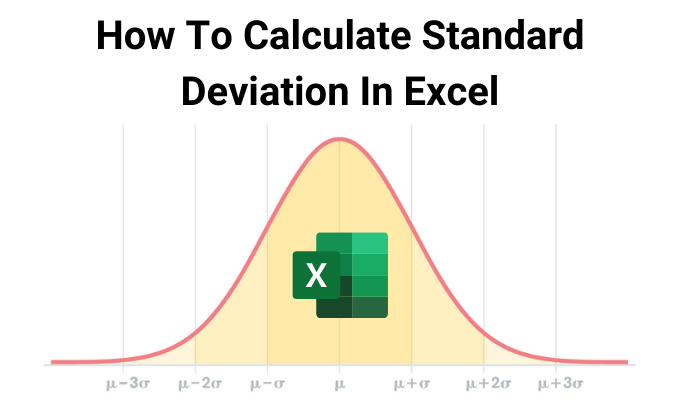
Giống như hai lớp học của những học sinh có cùng điểm trung bình chung cơ bản, nhưng với một số ít học sinh có thể học kém hơn nhiều (hoặc tốt hơn nhiều) trong một lớp học chứ không phải lớp khác.
Về mặt toán học, điều này được tính bằng cách lấy căn bậc hai của phương sai của tập dữ liệu. Trong bài viết này, bạn sẽ học cách tính độ lệch chuẩn trong Excel .
Sử dụng điển hình cho độ lệch chuẩn
Có nhiều cách để thao tác dữ liệu trong Excel(manipulate data in Excel) và các hàm độ lệch chuẩn chỉ là một công cụ mạnh mẽ hơn dành cho bạn.
Người ta thường sử dụng phép tính độ lệch chuẩn khi nào? Nó thực sự khá phổ biến khi sử dụng điều này như một hình thức phân tích dữ liệu(a form of data analysis) trên nhiều ngành khác nhau.

Một số ví dụ bao gồm:
- Nghiên cứu dân số(Population studies) : Các nhà nghiên cứu sức khỏe(Health) có thể không chỉ quan tâm đến việc xác định sự khác biệt về tỷ lệ trao đổi chất giữa nam giới và phụ nữ, mà còn xem tỷ lệ đó khác nhau như thế nào giữa hai nhóm đó.
- Bằng chứng khoa học(Scientific evidence) : Các phép đo trong các thí nghiệm có kết quả ít thay đổi so với giá trị trung bình thường cho thấy bằng chứng mạnh mẽ hơn các phép đo khác nhau quá mức.
- Chất lượng công nghiệp(Industrial quality) : Việc đo lường xem kích thước hoặc chất lượng của sản phẩm đi ra khỏi dây chuyền sản xuất có khác nhau hay không có thể cho biết máy đó đang sản xuất một sản phẩm tốt như thế nào trong phạm vi các thông số kỹ thuật có thể chấp nhận được.
- Rủi ro tài chính(Financial risk) : Các nhà phân tích chứng khoán sử dụng độ lệch chuẩn để đo lường giá trị của cổ phiếu(value of stocks) hoặc các tài sản khác thay đổi bao nhiêu, từ đó có thể cho biết liệu một khoản đầu tư có rủi ro hay không.
Cách tính độ lệch chuẩn(Standard Deviation) trong Excel
Bất kể lý do tại sao bạn có thể cần phải tính toán độ lệch chuẩn của một tập dữ liệu, Excel giúp bạn làm điều đó cực kỳ dễ dàng.
Có hai dạng độ lệch chuẩn mà bạn có thể tính toán trong Excel .
- Độ lệch chuẩn mẫu(Sample standard deviation) : Sử dụng một tập dữ liệu từ một mẫu của một tập hợp lớn hơn.
- Độ lệch chuẩn dân số(Population standard deviation) : Sử dụng tất cả các bộ dữ liệu từ toàn bộ tập hợp.
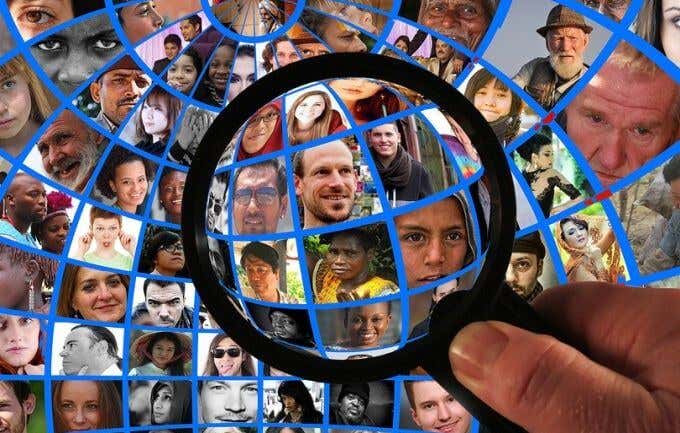
Trong hầu hết các trường hợp, không thể sử dụng dữ liệu từ toàn bộ dân số (chẳng hạn như đo tỷ lệ trao đổi chất ở nữ giới), do đó, việc sử dụng độ lệch chuẩn mẫu và sau đó suy ra kết quả trên toàn bộ dân số phổ biến hơn nhiều.
Sáu công thức độ lệch chuẩn có sẵn trong Excel bao gồm:
- STDEV.S: Độ lệch chuẩn của tập dữ liệu số
- STDEVA: Độ lệch chuẩn của tập dữ liệu bao gồm các ký tự văn bản như “Sai” hoặc 0
- STDEV: Giống như STDEV.S nhưng được sử dụng trong bảng tính được tạo trong Excel 2007 trở về trước
Tất cả các hàm STDEV.P(STDEV.P) , STDEVPA và STDEVP đều thực hiện theo cách tương tự như hàm trên nhưng sử dụng bộ dữ liệu từ toàn bộ tổng thể chứ không phải từ một mẫu.
Cách sử dụng hàm STDEV.S(STDEV.S) và STDEV.P(STDEV.P Function)
Sử dụng các hàm độ lệch chuẩn trong Excel khá đơn giản. Bạn chỉ cần cung cấp chức năng với toàn bộ tập dữ liệu.
Trong ví dụ sau, chúng tôi sẽ lấy bộ dữ liệu của chính phủ về điểm SAT(SAT) cho các trường ở New York(New York) và xác định độ lệch chuẩn của điểm toán.
Vì tập dữ liệu chứa điểm toán nằm trong phạm vi từ D2 đến D461 , chỉ cần chọn bất kỳ ô nào bạn muốn độ lệch chuẩn xuất hiện và nhập:
=STDEV.P(D2:D461)

Nhấn Enter để kết thúc nhập công thức. Bạn sẽ thấy rằng độ lệch chuẩn cho toàn bộ dữ liệu là 64,90674.

Bây giờ, hãy tưởng tượng rằng bạn không có toàn bộ tập dữ liệu cho tất cả các trường trong tiểu bang, nhưng bạn vẫn muốn lấy độ lệch chuẩn của một mẫu gồm 100 trường mà bạn có thể sử dụng để đưa ra kết luận về tất cả các trường.
Điều này sẽ không hoàn toàn chính xác, nhưng nó vẫn sẽ cung cấp cho bạn một ý tưởng về sự thật.
Vì tập dữ liệu chứa điểm toán nằm trong phạm vi từ D2 đến D102 , chỉ cần chọn bất kỳ ô nào bạn muốn độ lệch chuẩn xuất hiện và nhập:
=STDEV.S(D2:D102)

Nhấn Enter để kết thúc nhập công thức. Bạn sẽ thấy rằng độ lệch chuẩn cho mẫu dữ liệu nhỏ hơn này là 74,98135.
Đây là một ví dụ điển hình về việc bạn có thể nhận được một bức ảnh chính xác hơn bao nhiêu với kích thước mẫu lớn hơn nhiều. Ví dụ: cùng một công thức STDEV.S được sử dụng trên cỡ mẫu 200 trường trả về 68,51656, thậm chí còn gần với độ lệch chuẩn thực cho toàn bộ dữ liệu.
Cách sử dụng hàm STDEVA Excel(STDEVA Excel Function)
Hàm độ lệch chuẩn STDEVA hiếm khi được sử dụng vì hầu hết các tập dữ liệu mà mọi người sử dụng chỉ chứa dữ liệu số. Nhưng bạn có thể gặp trường hợp sẽ có các giá trị văn bản bên trong dữ liệu.
Đây là cách STDEVA xử lý dữ liệu văn bản.
- TRUE đánh giá là 1
- FALSE đánh giá là 0
- Bất kỳ văn bản nào khác được đánh giá là 0
Một ví dụ về thời điểm điều này có thể có giá trị là nếu bạn có một cảm biến trên máy đo nhiệt độ của chất lỏng trên 0 độ C.(Celsius)
Bạn có thể lập trình cảm biến để nếu đầu dò nhiệt độ bị ngắt kết nối, nó sẽ ghi “FALSE” vào luồng dữ liệu. Khi bạn thực hiện phép tính độ lệch chuẩn trong Excel , những lần đọc dữ liệu “FALSE” đó sẽ được chuyển đổi thành 0 trong tập dữ liệu trước khi độ lệch chuẩn được tính.
Công thức là:
=STDEVA(C2:C100)

Nhấn Enter(Press Enter) khi bạn hoàn tất. Kết quả trong trường hợp này là 4,492659. Điều này có nghĩa là toàn bộ tập dữ liệu mẫu chỉ dưới 100 điểm khác với mức trung bình tổng thể chỉ dưới 5 độ.
Kết quả này tính đến giá trị đọc dữ liệu “FALSE” là có giá trị 0 độ.
Cũng giống như trong trường hợp của hàm STDEV.S , nếu bạn có toàn bộ tập hợp dữ liệu chứa các mục nhập văn bản, bạn có thể sử dụng hàm STEVPA để tính toán độ lệch chuẩn cho tập hợp đó.
Hãy nhớ rằng(Remember) , nếu bạn đang sử dụng phiên bản Excel cũ hơn không có sẵn các hàm độ lệch chuẩn khác, bạn vẫn có thể sử dụng STDEV và STDEVP , hoạt động theo cùng một cách để tính độ lệch chuẩn trong Excel như các ví dụ ở trên. Tuy nhiên, những chức năng đó không thể sử dụng văn bản hoặc dữ liệu logic.
Hãy(Make) nhớ xem các mẹo và thủ thuật hữu ích khác của chúng tôi để sử dụng Excel(tips and tricks for using Excel) . Và chia sẻ các ứng dụng của riêng bạn về các hàm độ lệch chuẩn trong phần bình luận bên dưới.
Related posts
Calculate Standard Deviation and Standard Error của Mean trong Excel
Trực tiếp lấy dữ liệu Excel từ trang web
Cách xóa mật khẩu khỏi trang tính được bảo vệ bằng Excel
Nhanh chóng thêm dấu ngày và giờ vào trang tính Excel
Đánh giá sách - Hướng dẫn cách sử dụng Windows 8
Cách xây dựng máy tính xách tay của riêng bạn
Làm thế nào để bay một chiếc máy bay không người lái cho người mới bắt đầu hoàn toàn
Cách tạo biểu mẫu Google Tài liệu có thể điền bằng bảng
7 Mẹo tối ưu hóa kỹ thuật SEO cho bất kỳ trang web nào
Tắt Kiểm soát tài khoản người dùng (UAC) cho một ứng dụng cụ thể
Cách chuyển đổi tệp IMG sang ISO
Cách tải xuống trình cài đặt Google Chrome ngoại tuyến (độc lập)
Cách tạo nhóm trong Microsoft Teams
Cách bảo vệ bằng mật khẩu cho tệp PDF để giữ an toàn
Cách chuyển đổi một đĩa động thành một đĩa cơ bản
Sử dụng Giao diện Web Truyền
Cách xem các trang và tệp được lưu trong bộ nhớ đệm từ trình duyệt của bạn
Cách thêm nhạc vào Google Trang trình bày
Cách thay đổi màu nền trên Google Documents
Cách thực hiện kiểm tra độ căng của CPU
